win11任务栏调到屏幕左侧 如何在Win11系统中将任务栏移到左侧
更新时间:2024-10-15 08:58:01作者:yang
Win11系统的任务栏是操作系统中的重要组成部分,它通常位于屏幕底部,方便用户快速访问常用功能和应用程序,有些用户可能更喜欢将任务栏移到屏幕左侧,以腾出更多空间或更符合个人使用习惯。在Win11系统中如何实现将任务栏调到屏幕左侧呢?接下来我们一起来看看具体的操作步骤。
步骤如下:
1.在桌面点击鼠标右键---在弹出的界面中选择个性化选项
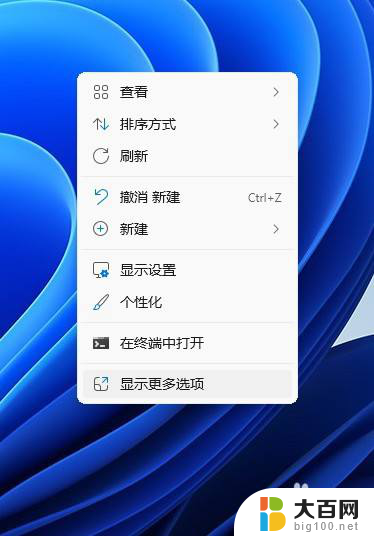
2.在个性化界面中,找到并点击“任务栏”按钮
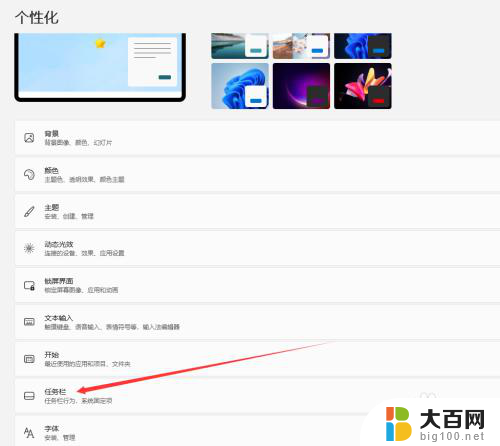
3.在打开的任务栏设置界面中,点击任务栏行为选项。找到任务栏对其方式:我们选择靠左即可
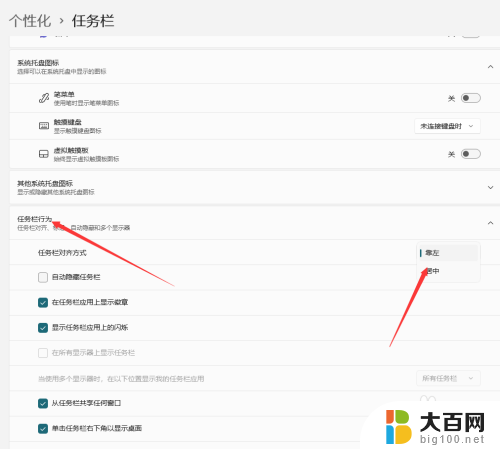
以上就是win11任务栏调到屏幕左侧的全部内容,有出现这种现象的小伙伴不妨根据小编的方法来解决吧,希望能够对大家有所帮助。
win11任务栏调到屏幕左侧 如何在Win11系统中将任务栏移到左侧相关教程
- win11任务栏改顶部 win11任务栏如何移动到顶部
- win11设置我的电脑在任务 Windows11如何将此电脑固定到任务栏
- win11任务栏怎么放到中间 -baijiahao win11任务栏居中的操作步骤
- win11隐藏的图标怎么恢复到任务栏 如何在Windows系统中恢复任务栏
- windows11怎么把任务栏放上面 Win11任务栏怎样放在屏幕上面
- win11 不合并任务栏 怎样在Win11中不合并任务栏图标
- win11下方任务栏如何居中 Win11任务栏怎么居中显示
- win11任务栏的图标变大 win11任务栏图标如何调整大小
- win11任务栏透明怎么调 Windows桌面任务栏如何变透明
- win11怎么样把开始移到左边 如何在Win11中把开始按钮放到左侧
- win11文件夹加密 其它用户还是能打开 Win11 24H2共享文档NAS无法进入解决方法
- 自定义分辨率 win11 win11如何设置自定义分辨率
- win11系统卡死机 Win11开机卡死在桌面解决方法
- win11怎么链接局域网的文件夹共享 Win11如何快速分享文件
- 联想win11电池状态80%充到100% win11充电上限80如何设置回100
- win11删除了edge浏览器怎么办 Win11自带浏览器Edge恢复方法
win11系统教程推荐
- 1 联想win11电池状态80%充到100% win11充电上限80如何设置回100
- 2 win11文件夹为什么是黑色背景 Win11文件夹背景变成黑色怎么调回原来颜色
- 3 win11设置 任务栏不合并 win11任务栏怎么设置不合并
- 4 win11更新过后有个了解此图片 Win11 24H2升级后图片无法显示怎么办
- 5 文件图标无法拖动win11 Win11桌面图标无法拖动怎么办
- 6 win11如何更改头像 win11怎么换登录界面头像
- 7 0x80004005无法访问共享win11 Win11系统共享文件0x80004005错误解决方法
- 8 win11电脑的壁纸怎么换回系统本来的 如何将白桃壁纸恢复为系统壁纸
- 9 win11他人电脑无权访问 Win11共享文件无权限访问怎么办
- 10 win11记事本发送至桌面 Win11如何快速分享文件